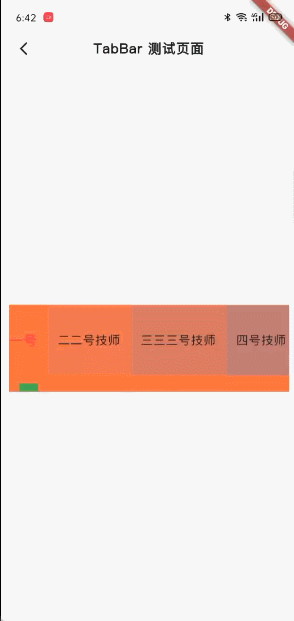前言:
这几天在使用 flutter TabBar 的时候 我们的设计给我提了一个需求:
如下 Tabbar 第一个元素 左对齐,试了下TabBar 的配置,无法实现这个需求,他的 配置是针对所有元素的。而且 这个 TabBar 下面的 滑块在移动的时候 上面的文字会相应的抖动。
看了下 TabBar 的源代码 他的实现是相对复杂的 下面的 滑块是 canvas 实现的。 有可能他要实现的功能比较丰富。
自定义Tabbar 的基本布局
下面是我页面的布局:这样实现起来 里面元素的 样式可以完全自己定义单个配置,想怎么显示都可以。这样就可以不用局限于 自带Tabbar的配置
SingleChildScrollView 解析
完成页面布局相对简单,主要实现底部 滑块的移动,以及 整 SingleChildScrollView 的居中移动是一个关键点:
ScrollController 中的几个关键概念:
- controller.position.viewportDimension: SingleChildScrollView 视口 的大小
- position.maxScrollExtent : SingleChildScrollView 可以移动的最大范围
- position.minScrollExtent : SingleChildScrollView 可以移动最小范围 一般是0
- Row 的长度就是所有元素的长度之和:也就是 position.maxScrollExtent + position.viewportDimension
Row 的长度之和 为什么是 SingleChildScrollView 最大可移动范围加 position.viewportDimension 的和?
SingleChildScrollView 可见区域始终是他的视口大小,不可见的也就是 Row的长度减去视口大小 也就是 maxScrollExtent 可拖动的最大区域,
实现 Tabbar
下面是我实现的大致效果:第一个元素左对齐,最后一个元素右对齐,我这边是直接写死的,你们封装一下 在外边直接用就好了。
代码如下:
import 'dart:ui';import 'package:flutter/material.dart'; import 'package:game/const/app_textStyle.dart'; import 'package:game/utils/app_widget.dart'; import 'package:game/wrap/extension/extension.dart';class PageTabBar extends StatefulWidget {const PageTabBar({Key? key}) : super(key: key);@overrideState<PageTabBar> createState() => _PageTabBarState(); }class _PageTabBarState extends State<PageTabBar> {final ScrollController _controller = ScrollController();int _selectIndex = 0;double _width = 0;double _positionX = 0;final List<Map> _listMap = [{'width': 0, 'name': '一号', 'key': GlobalKey()},{'width': 0, 'name': '二二号技师', 'key': GlobalKey()},{'width': 0, 'name': '三三三号技师', 'key': GlobalKey()},{'width': 0, 'name': '四号技师', 'key': GlobalKey()},{'width': 0, 'name': '五五号技师', 'key': GlobalKey()},{'width': 0, 'name': '六六六号技师', 'key': GlobalKey()},{'width': 0, 'name': '七号技师', 'key': GlobalKey()},{'width': 0, 'name': '八八号技师', 'key': GlobalKey()},{'width': 0, 'name': '九', 'key': GlobalKey()},{'width': 0, 'name': '十号技师', 'key': GlobalKey()},];@overridevoid initState() {// TODO: implement initStatesuper.initState();WidgetsBinding.instance.addPostFrameCallback((_) => _printSize());// _controller.addListener(() {// print('_controller.offset:${_controller.offset}');// });}@overridevoid dispose() {// TODO: implement dispose_controller.dispose();super.dispose();}void _printSize() {for (Map element in _listMap) {final RenderBox box = element['key'].currentContext.findRenderObject();element['width'] = box.size.width;}_width = _listMap[0]['width'];_selectItem(0);}@overrideWidget build(BuildContext context) {return Scaffold(appBar: AppWidget.appBar(title: 'TabBar 测试页面'),body: Center(child: Container(height: 220.cale,width: 710.cale,color: Colors.deepOrangeAccent,child: SingleChildScrollView(physics: const BouncingScrollPhysics(parent: AlwaysScrollableScrollPhysics(),),controller: _controller,scrollDirection: Axis.horizontal,child: Stack(children: [Row(children: _listMap.asMap().map((key, value) => MapEntry(key,AppWidget.inkWellEffectNone(onTap: () {_selectItem(key);},child: Container(padding: key == 0? EdgeInsets.only(right: 25.cale): key == _listMap.length - 1? EdgeInsets.only(left: 25.cale): EdgeInsets.symmetric(horizontal: 25.cale),key: value['key'],color: Colors.blue.withOpacity(0.1 * key),height: 180.cale,child: Center(child: Text(value['name'],style: _selectIndex == key? AppTextStyle.textStyle_34_FD3949_Bold: AppTextStyle.textStyle_30_1A1A1A,),),),),),).values.toList(),),AnimatedPositioned(bottom: 0.cale,left: _positionX,duration: const Duration(milliseconds: 250),child: AnimatedContainer(duration: const Duration(milliseconds: 250),width: _width,child: Container(height: 20.cale,margin: EdgeInsets.symmetric(horizontal: 25.cale),width: double.infinity,color: Colors.green,),),)],),),),),);}void _selectItem(int index) {print('index:$index');final ScrollPosition position = _controller.position;setState(() {_selectIndex = index;_width = _listMap[index]['width'];});_positionX = 0;List.generate(index, (itemIndex) {_positionX += _listMap[itemIndex]['width'];});//当前展示的元素位置 中心点位置,用户确定 滚动位置double viewPosition = _positionX + _listMap[index]['width'] / 2;double movePosition = viewPosition - position.viewportDimension / 2;movePosition = clampDouble(movePosition, position.minScrollExtent, position.maxScrollExtent);_controller.animateTo(movePosition,duration: const Duration(milliseconds: 300),curve: Curves.easeOut,);} }可以按需求封装下就能上手使用了